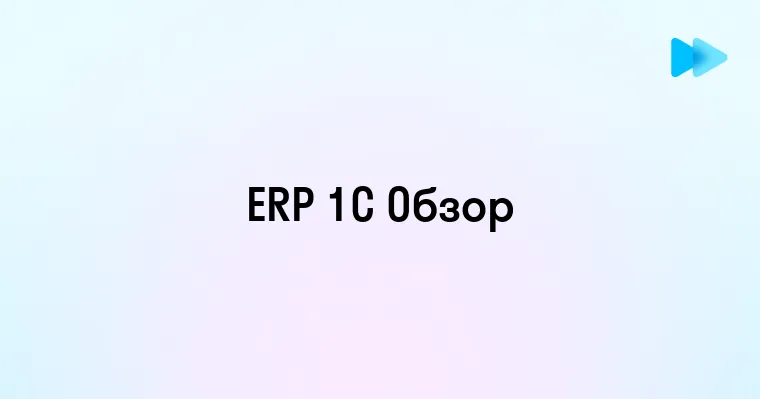Безопасность ваших данных - это не просто модная фраза, а реальная необходимость! Смена пароля на iPhone - это первая линия защиты от нежелательного доступа к вашему цифровому миру. Многие пользователи годами не меняют пароли, рискуя своими личными данными, банковскими аккаунтами и даже цифровой идентичностью. В этой статье я расскажу, как защитить свой iPhone за несколько простых шагов, которые займут не больше 2 минут вашего времени. 🔒
Разбираетесь в IT, но не можете объяснить коллегам из зарубежных компаний, как сменить пароль на iPhone? Курс Английский язык для IT-специалистов от Skyeng решит эту проблему! Освойте технический вокабуляр, научитесь вести переговоры о безопасности данных и составлять инструкции для международных команд. Прокачайте свою карьеру с профессиональным английским для IT - ваш билет в глобальную индустрию!
Что такое пароль на iPhone и зачем его менять
Пароль на iPhone представляет собой цифровой код (обычно 4-6 цифр) или более сложную комбинацию, которая защищает доступ к вашему устройству. В экосистеме Apple существует несколько типов паролей, каждый из которых отвечает за защиту разных аспектов взаимодействия с устройством.
Современные iPhone используют многоуровневую систему защиты, где пароль является фундаментальным элементом. Даже при наличии Face ID или Touch ID, пароль остается базовым методом аутентификации и требуется при перезагрузке устройства или после нескольких неудачных попыток биометрической идентификации.
| Тип пароля | Назначение | Рекомендуемая частота смены |
| Пароль разблокировки | Защита физического доступа к устройству | Каждые 3-6 месяцев |
| Пароль Apple ID | Защита учетной записи Apple и всех сервисов | Каждые 2-3 месяца |
| Пароли приложений | Защита конкретных приложений (банковские, почта) | Каждые 1-2 месяца |
| Ограничения | Родительский контроль и ограничение функций | По мере необходимости |
Регулярная смена пароля необходима по нескольким причинам:
- Защита от компрометации - даже если ваш пароль попал в руки злоумышленников, своевременная смена нейтрализует угрозу
- Предотвращение подбора - усложняет возможность подбора кода методом перебора
- Защита от "подглядывания" - минимизирует риск, если кто-то видел, как вы вводите код
- Соответствие современным требованиям безопасности - многие организации требуют регулярной смены паролей как стандарт безопасности
Михаил Соколов, IT-консультант по безопасности Недавно ко мне обратилась Анна, владелица небольшого бизнеса. Она была в панике - её iPhone с важными бизнес-контактами и банковскими приложениями оказался в руках случайного человека в кафе на целых 15 минут. "Я не меняла пароль с момента покупки телефона два года назад, и он довольно простой - день рождения мужа", - призналась она. Мы немедленно сменили не только пароль разблокировки, но и пароль Apple ID, настроили двухфакторную аутентификацию и проверили список подключенных устройств. Через неделю Анна сообщила, что заметила попытки входа в её почту, которые были автоматически заблокированы благодаря новым мерам безопасности. "Теперь я меняю пароли каждые два месяца и использую сложные комбинации. Это занимает пять минут, но спасает от потенциальных проблем на годы вперёд", - поделилась она позже.
Пошаговая инструкция смены пароля разблокировки
Смена пароля разблокировки на iPhone - это базовая процедура, которую каждый пользователь должен уметь выполнять без затруднений. Процесс может немного отличаться в зависимости от версии iOS, но общий алгоритм действий остается неизменным. Следуйте этой пошаговой инструкции для iOS 17 и новее:
- Откройте приложение Настройки (иконка шестеренки на главном экране)
- Прокрутите вниз и выберите раздел Face ID и код-пароль (или Touch ID и код-пароль для моделей с кнопкой Home)
- Введите ваш текущий код-пароль для авторизации
- Прокрутите вниз и нажмите на опцию Изменить код-пароль
- Снова введите ваш текущий код-пароль
- На следующем экране вам будет предложено создать новый код-пароль
- По умолчанию система предлагает шестизначный код, но вы можете выбрать другие опции, нажав на Параметры кода:
- Произвольный буквенно-цифровой код (самый надежный)
- Произвольный цифровой код
- 4-значный цифровой код (наименее безопасный)
- Введите новый код-пароль
- Подтвердите новый код-пароль, введя его еще раз
После успешного изменения пароля система предложит также ввести ваш пароль от Apple ID для синхронизации изменений с iCloud Keychain. Это необходимо для обеспечения полной защиты вашей экосистемы Apple.
Важно понимать, что новый пароль вступает в силу немедленно. Запомните его или запишите в безопасном месте (не на самом телефоне). Если вы используете менеджер паролей, обновите в нем информацию.
Как изменить пароль Apple ID на iPhone
Apple ID — это ключ ко всей экосистеме Apple. Этот аккаунт хранит ваши платежные данные, покупки, фотографии и личную информацию. Защита Apple ID более критична, чем защита самого устройства, поскольку при компрометации аккаунта злоумышленник получает доступ ко всем вашим устройствам и данным одновременно. 🔐
Существует два способа изменить пароль Apple ID непосредственно на iPhone:
Способ 1: Через настройки iPhone
- Откройте приложение Настройки
- Нажмите на ваше имя в верхней части экрана
- Выберите Пароль и безопасность
- Нажмите на Изменить пароль
- Введите текущий пароль блокировки вашего iPhone (не путайте с паролем Apple ID)
- Введите новый пароль для Apple ID и подтвердите его
- Нажмите Изменить или Готово
Способ 2: Через сайт Apple ID
- Откройте Safari или другой браузер на iPhone
- Перейдите на сайт appleid.apple.com
- Войдите в систему, используя текущие учетные данные
- В разделе безопасности выберите Изменить пароль
- Введите текущий пароль, затем новый пароль дважды
- Подтвердите изменения
После смены пароля Apple ID вам потребуется заново авторизоваться на всех устройствах, использующих этот аккаунт. Это нормальная процедура безопасности, гарантирующая, что только вы имеете доступ к своим данным.
Екатерина Орлова, консультант по цифровой гигиене Мой клиент Дмитрий, руководитель отдела продаж, обратился ко мне после странной ситуации. Он заметил, что некоторые его фотографии из iCloud появились на устройствах, которыми он давно не пользовался. Более того, история покупок в App Store содержала приложения, которые он не устанавливал. "Я использовал один и тот же пароль Apple ID последние пять лет. К тому же, это был тот же пароль, что и для рабочей почты", - признался Дмитрий. Мы немедленно сменили пароль Apple ID, настроили двухфакторную аутентификацию и проверили список всех устройств, привязанных к аккаунту. Оказалось, что к его Apple ID были подключены два неизвестных устройства в другой стране! После удаления этих устройств и изменения пароля мы настроили уведомления о входе в аккаунт. Дмитрий был поражен, насколько просто злоумышленники получили доступ к его личным данным из-за простого, не менявшегося годами пароля. "Теперь я использую менеджер паролей и уникальный сложный пароль для Apple ID, который меняю каждые два месяца. Это стало частью моей цифровой гигиены, как чистка зубов", - рассказал он при нашей следующей встрече.
Что делать, если забыли текущий пароль
Забыть пароль от iPhone — ситуация неприятная, но разрешимая. Apple предусмотрела несколько путей восстановления доступа к устройству, в зависимости от типа забытого пароля. Рассмотрим основные сценарии и их решения.
| Тип забытого пароля | Метод восстановления | Потенциальные риски |
| Пароль разблокировки iPhone | Восстановление через iTunes/Finder или режим восстановления | Потеря несохраненных данных при полном сбросе |
| Пароль Apple ID | Восстановление через account.apple.com/recover | Временная блокировка при многократных неудачных попытках |
| Пароль от резервной копии | Создание новой резервной копии | Невозможность восстановить зашифрованную резервную копию |
| Пароль от функции "Экранное время" | Сброс через Apple ID или восстановление устройства | Потеря настроек ограничений |
Если забыли пароль разблокировки iPhone:
- Использование iTunes или Finder (для macOS Catalina и новее):
- Подключите iPhone к компьютеру, с которым он ранее синхронизировался
- Откройте iTunes или Finder
- Выберите ваш iPhone в списке устройств
- Выберите "Восстановить iPhone"
- Режим восстановления (если нет доступа к синхронизированному компьютеру):
- Выключите iPhone
- Удерживайте соответствующую кнопку при подключении к компьютеру (для iPhone 8 и новее — боковую кнопку)
- Продолжайте удерживать, пока не появится экран режима восстановления
- Следуйте инструкциям на экране компьютера
- Функция "Стереть iPhone" через iCloud (если включена функция "Найти iPhone"):
- На другом устройстве перейдите на icloud.com/find
- Войдите с вашим Apple ID
- Выберите "Все устройства" и найдите заблокированный iPhone
- Выберите "Стереть iPhone"
Если забыли пароль Apple ID:
- Перейдите на iforgot.apple.com
- Введите ваш Apple ID (обычно это email)
- Выберите опцию "Я забыл пароль"
- Следуйте инструкциям по восстановлению, которые могут включать:
- Ответы на контрольные вопросы
- Получение кода восстановления на доверенное устройство
- Подтверждение через резервный email
Важно: если включена двухфакторная аутентификация (что настоятельно рекомендуется), вам потребуется доступ к доверенному устройству или телефонному номеру для получения кода подтверждения. Без этого восстановление доступа может занять значительно больше времени и потребовать дополнительной верификации через службу поддержки Apple.
Советы по созданию надежного пароля для iPhone
Создание по-настоящему надежного пароля — это баланс между безопасностью и удобством использования. Слишком простой пароль легко взломать, слишком сложный — трудно запомнить. Вот несколько ключевых принципов и советов, которые помогут создать действительно защищенный пароль для вашего iPhone. 🛡️
Основные принципы создания надежного пароля:
- Длина имеет значение — используйте минимум 8 символов, оптимально — 12-15 символов
- Комплексность — сочетайте верхний и нижний регистр, цифры и специальные символы
- Уникальность — не используйте один пароль для нескольких сервисов
- Отсутствие личной информации — избегайте дат рождения, имен, номеров телефонов
- Непредсказуемость — избегайте последовательностей и распространенных комбинаций
Практические рекомендации:
- Используйте фразы-пароли — длинные фразы с заменой букв символами: "Я_л+бл#_Св0й_iРh0nе!"
- Применяйте мнемонические техники — создайте аббревиатуру из запоминающейся фразы: "Мой первый iPhone был куплен 15 августа 2018" → "Мп1бк15а18!"
- Генерируйте пароли автоматически — используйте встроенный генератор паролей iOS:
- Перейдите в Настройки → Пароли
- Нажмите "+" для добавления нового пароля
- Система предложит сгенерированный надежный пароль
- Используйте менеджер паролей — iCloud Keychain или сторонние решения для хранения сложных паролей
Чего следует избегать:
- Слишком очевидные комбинации — 123456, qwerty, password, iphone
- Повторяющиеся символы — 111111, aaaaaa
- Последовательности клавиатуры — qwerty, 123456
- Простые замены — замена "o" на "0" или "i" на "1" в простых словах
- Запись пароля на стикерах рядом с устройством
Оптимальный подход к безопасности — использование комбинации сложного пароля и биометрической защиты (Face ID или Touch ID). Биометрия обеспечивает удобство ежедневного использования, а надежный пароль — глубокую защиту при перезагрузке устройства или после нескольких неудачных попыток разблокировки.
Регулярно обновляйте свои пароли, особенно если вы заметили подозрительную активность или после использования публичных Wi-Fi сетей. Рекомендуется менять пароль устройства минимум раз в 3 месяца, а пароль Apple ID — раз в 2 месяца.
Совет: Для проверки надежности придуманного пароля можно использовать специальные сервисы, которые оценивают время, необходимое для взлома методом перебора. Надежный пароль должен требовать минимум несколько лет для подбора на современном оборудовании.
Регулярная смена пароля на iPhone — это не просто рекомендация по безопасности, а необходимая привычка в цифровом мире. Установив надежный пароль и настроив двухфакторную аутентификацию, вы создаете практически непреодолимый барьер для злоумышленников. Помните, что ваша цифровая безопасность находится в ваших руках — уделите ей пять минут сегодня, чтобы избежать часов или дней стресса в будущем. Сделайте смену пароля частью вашей регулярной цифровой гигиены — как ежедневная чистка зубов, только раз в пару месяцев.